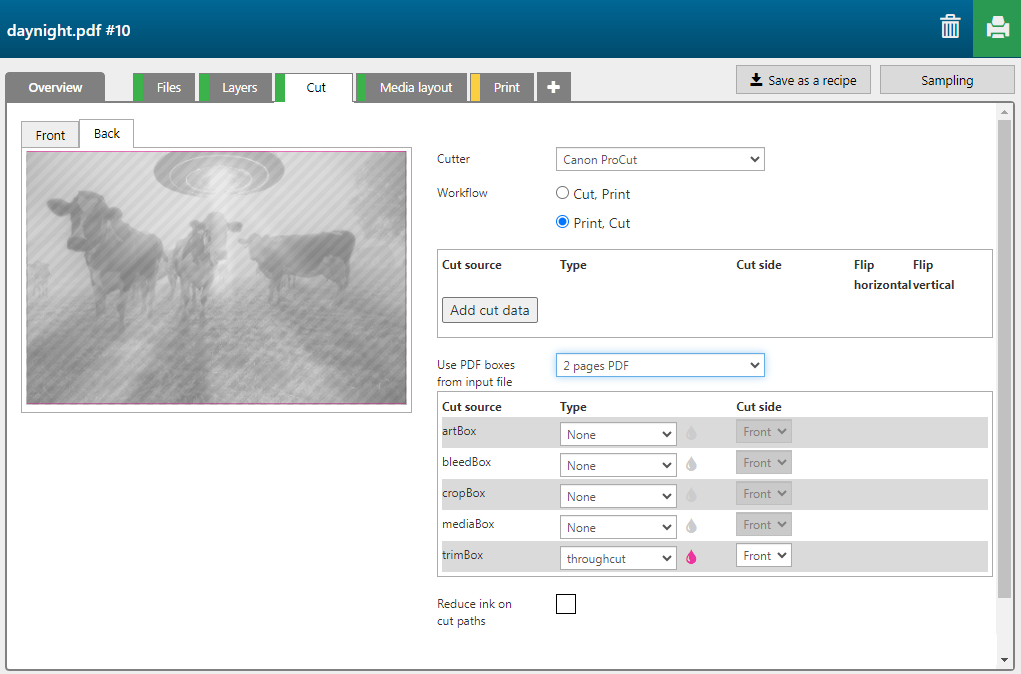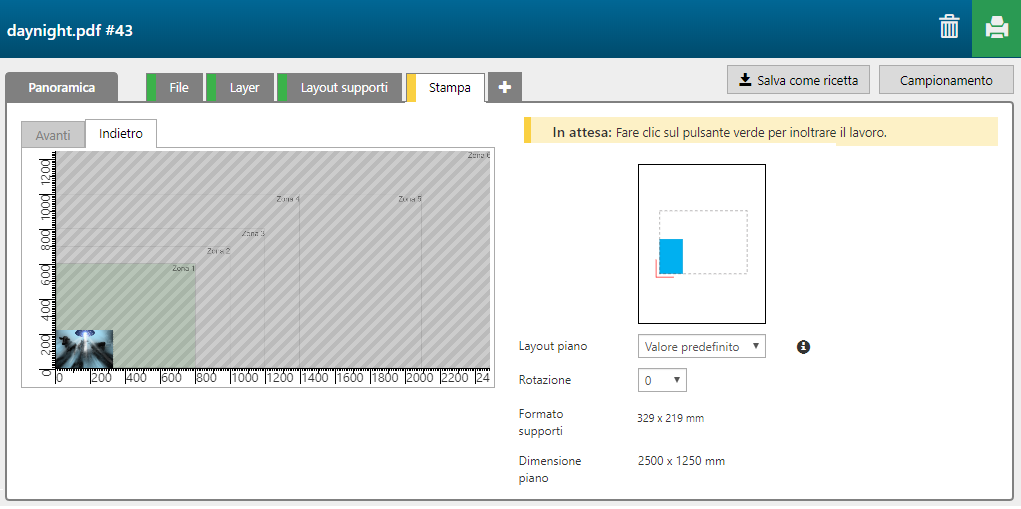Con la funzione [Velocità giorno/notte] è possibile creare un'applicazione che visualizza immagini diverse durante il giorno e quando la retroilluminazione è attiva. Viene usata una seconda immagine per bloccare selettivamente la retroilluminazione.
Questa funzione è simile alla funzione [Velocità giorno/notte], ma utilizza modalità di stampa più veloci. Per esempio, la seconda immagine per bloccare selettivamente la retroilluminazione non deve necessariamente essere stampata in alta qualità. Il risultato è un effetto simile a quello dell'applicazione [Velocità giorno/notte], con una qualità sufficiente.
Nell'esempio sottostante, il PDF di 2 pagine contiene le seguenti informazioni.
Una pagina con un immagine a colori in visualizzazione diurna.
Una pagina con una seconda immagine per bloccare selettivamente la retroilluminazione.


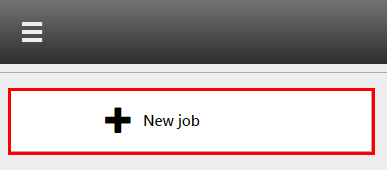
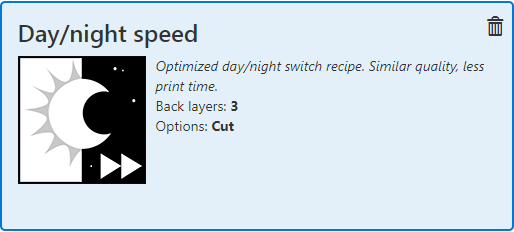
Controllare/selezionare le impostazioni per:
[Stampante]
[Supporti]
[Modalità stampa]
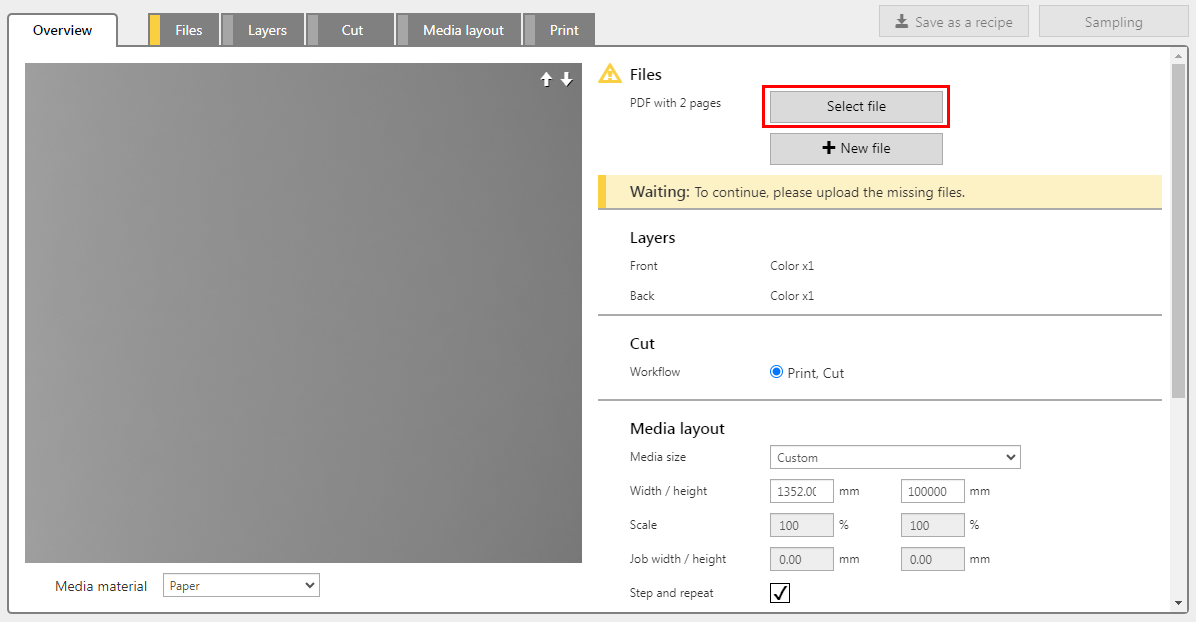
Il PDF deve contenere un'immagine che verrà utilizzata per l'Immagine giorno e una per l'Immagine notte.
La funzione assegna automaticamente le impostazioni per layer. Controllare le impostazioni e regolarle se necessario.
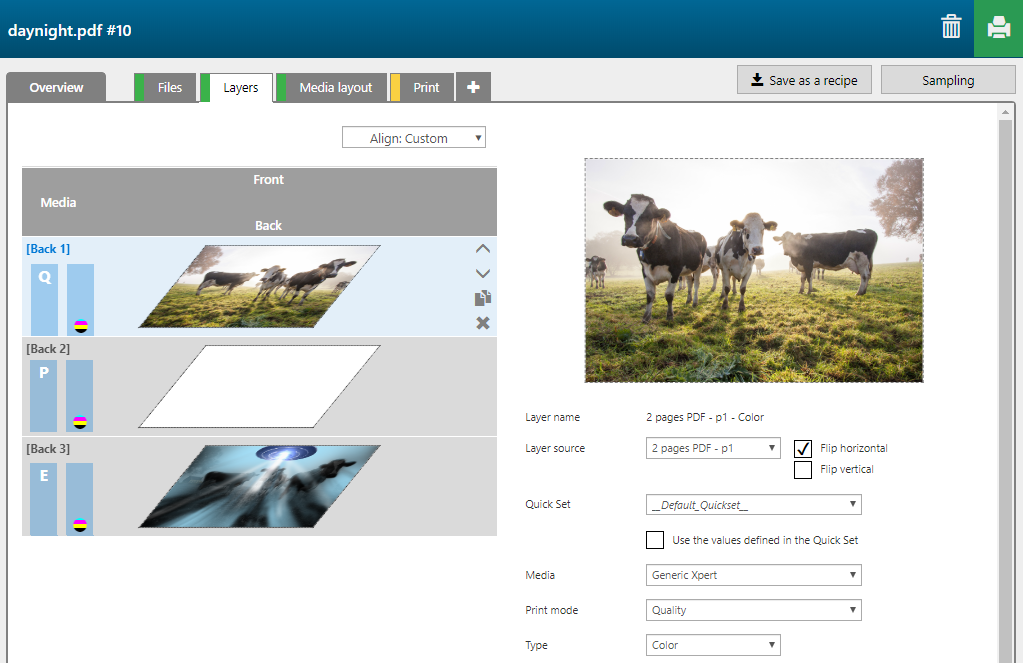
Durante il giorno, il layer bianco maschera l'immagine sul layer posteriore. Durante la notte, quando si accende la luce, le aree bianche dell'immagine sul layer nero lasciano passare più luce attraverso i layer di inchiostro, quindi l'immagine risulta visibile.
|
Numero di layer |
[Nome layer] |
[Origine del layer] |
[Modalità stampa] |
Nota |
|---|---|---|---|---|
|
[Indietro] 1 |
2 pages PDF - p1 - Color |
2 pages PDF - p1 |
Quality |
L'immagine nella pagina 1 è stampata in CMYK. |
|
[Indietro] 2 |
2 pages PDF - p1 - Color |
2 pages PDF - p1 |
Production S1 to W |
La forma completa dell'immagine è stampata in bianco. |
|
[Indietro] 3 |
2 pages PDF - p2 - Color |
2 pages PDF - p2 |
Express |
L'immagine nella pagina 2 è stampata in CMYK. |
È possibile generare percorsi di taglio per un'applicazione anche se non si dispone di percorsi di taglio definiti nel PDF (in un layer o come colore spot). In questo caso, la casella di ritaglio del PDF viene utilizzata per generare il percorso di taglio.
Sulla base degli input di questa scheda, viene generato automaticamente un layer di taglio.